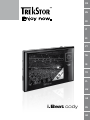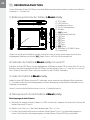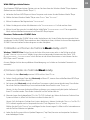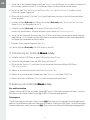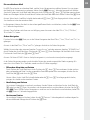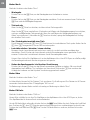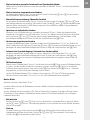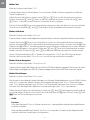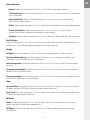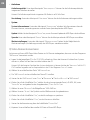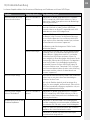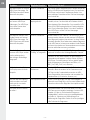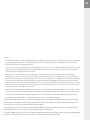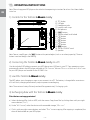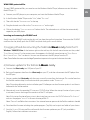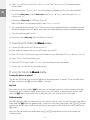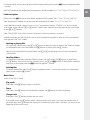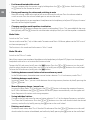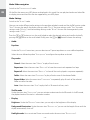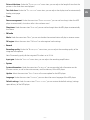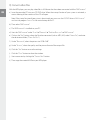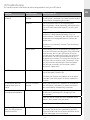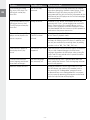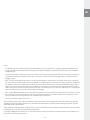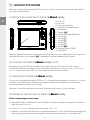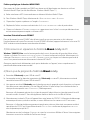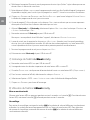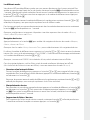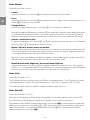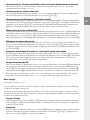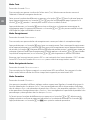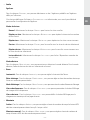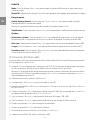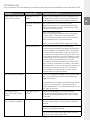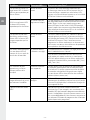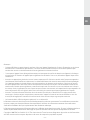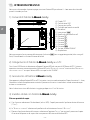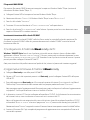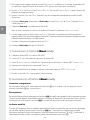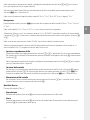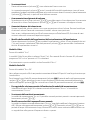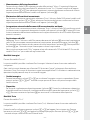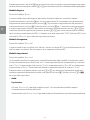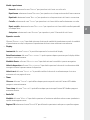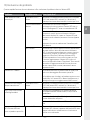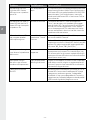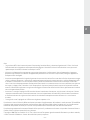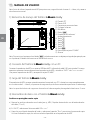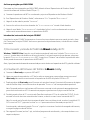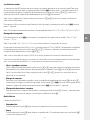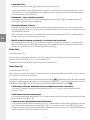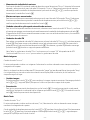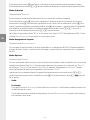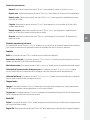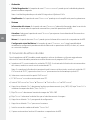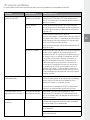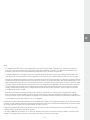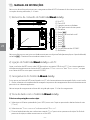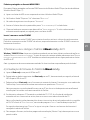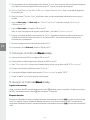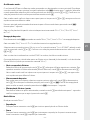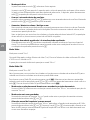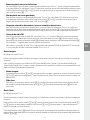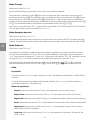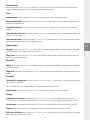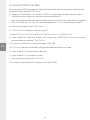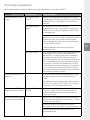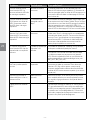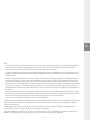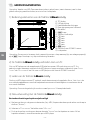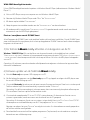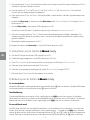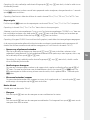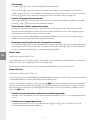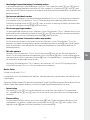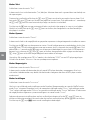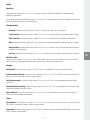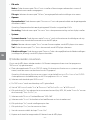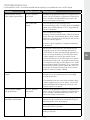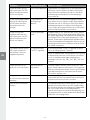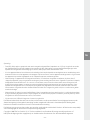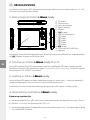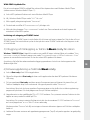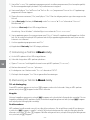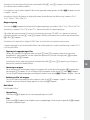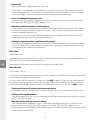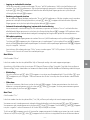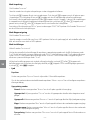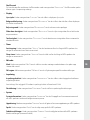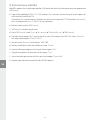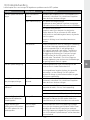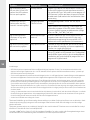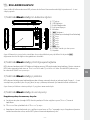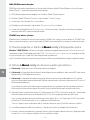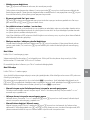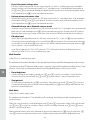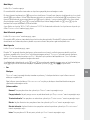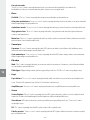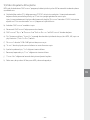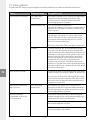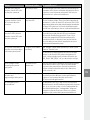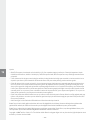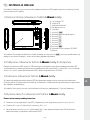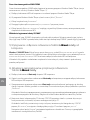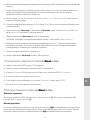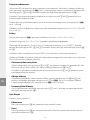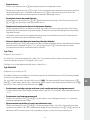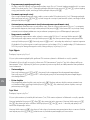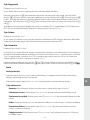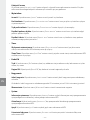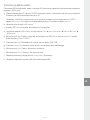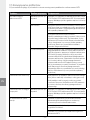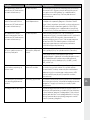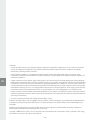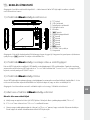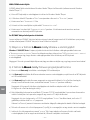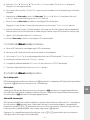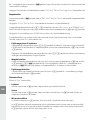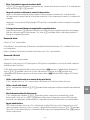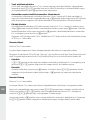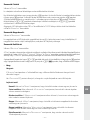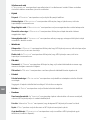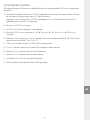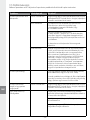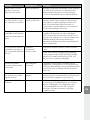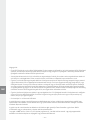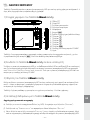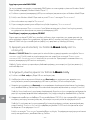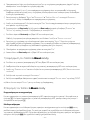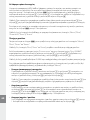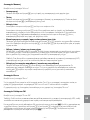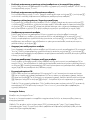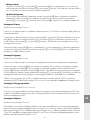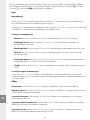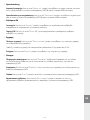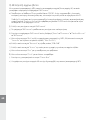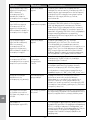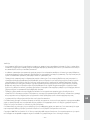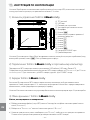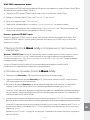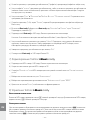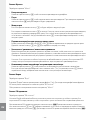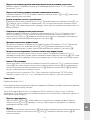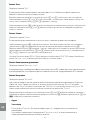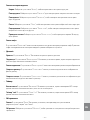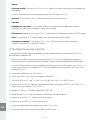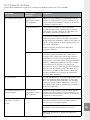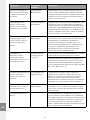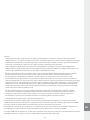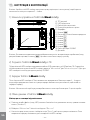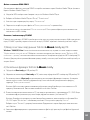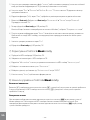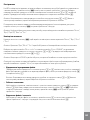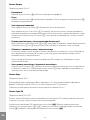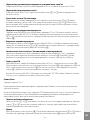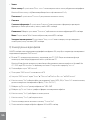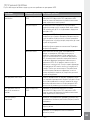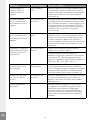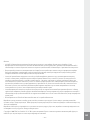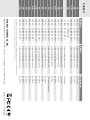Trekstor CODY Instrukcja obsługi
- Kategoria
- Odtwarzacze MP3 / MP4
- Typ
- Instrukcja obsługi
Ten podręcznik jest również odpowiedni dla

– 2 –
DE
– 3 –
BEDIENUNGSANLEITUNG
Hinweis: Bitte laden Sie Ihren MP3-Player, wie in dieser Bedienungsanleitung beschrieben, vor dem ersten Gebrauch
mindestens 3 – 4 Stunden auf.
1) Bedienungselemente des TrekStor i.Beat cody
TFT-DisplayA)
USB-AnschlussB)
KopfhöreranschlüsseC)
Öse für UmhängebandD)
MikrofonE)
F)
y-Knopf
Lautstärkerad/Scroll-RadG)
H)
I-Taste
I)
K-Taste
J)
A-Taste
K)
J-Taste
L)
L-Taste
M)
i-Taste
Steckplatz für SD/MMC-KartenN)
LautsprecherO)
Hinweis: Um ein Reset durchzuführen, drücken Sie bitte vorsichtig mit einem spitzen Gegenstand (z. B. einer
aufgebogenen Büroklammer) auf den
y-Knopf. Dieser ist tief in das Gehäuse eingelassen.
2) Verbinden des TrekStor i.Beat cody mit einem PC
Schließen Sie Ihren MP3-Player mit dem beiliegenden USB-Kabel an einen USB-Anschluss Ihres PCs an. Ihr
Betriebssystem erkennt automatisch den MP3-Player und fügt auf dem "A
r b e i t s p l A t z " zwei "We c h s e l d A t e n t r ä g e r "
hinzu: Einen für Ihren MP3-Player und einen weiteren für den SD/MMC-Steckplatz.
3) Laden des TrekStor i.Beat cody
Sobald Sie Ihren MP3-Player mit einem PC verbinden, wird er automatisch aufgeladen. Nach spätestens
3 – 4 Stunden ist der Akku vollständig geladen und der Ladevorgang wird automatisch beendet, um ein
Überladen zu vermeiden.
Hinweis: Die maximale Akkulaufzeit wird erst nach ca. 10 Ladezyklen erreicht.
4) Datenaustausch mit dem TrekStor i.Beat cody
Nicht kopiergeschützte Dateien
a) Markieren Sie die gewünschten Dateien (z. B. MP3) mit der Maus. Kopieren Sie diese durch Drücken der
rechten Maustaste ("K
o p i e r e n ").
b) Wählen Sie im "A
r b e i t s p l A t z " den Wechseldatenträger "i.be A t c o d y " aus.
c) Drücken Sie die rechte Maustaste und wählen Sie die Option "e
i n f ü g e n ", um den Kopiervorgang zu
starten. Nach Abschluss des Kopiervorgangs sind die Daten auf Ihrem MP3-Player vorhanden.
MIC RESET
V– V+
1 2
A
B
C
D E F G H I J
K
L
M
N
O

– 2 –
– 3 –
DE
WMA-DRM9-geschützte Dateien
Zum Kopieren DRM9-geschützter Dateien müssen Sie diese über den Windows Media® Player kopieren
(Referenzversion: Windows Media® Player 11).
a) Verbinden Sie Ihren MP3-Player mit Ihrem Computer und starten Sie den Windows Media® Player.
b) Wählen Sie beim Windows Media® Player unter "A
n s i c h t " den "Vo l l m o d u s ".
c) Klicken Sie oben auf die Registerkarte "s
y n c h r o n i s i e r e n ".
d) Ziehen Sie die gewünschten Musikdateien in die "s
y n c h r o n i s i e r u n g s l i s t e " auf der rechten Seite.
e) Klicken Sie auf die unter der Liste befindliche Schaltfläche "s
y n c h r o n i s i e r u n g s t A r t e n ". Die ausgewählte
Musik wird anschließend automatisch auf Ihren MP3-Player kopiert.
Einsetzen / Entfernen der SD/MMC-Karte
Schieben Sie langsam die SD/MMC-Karte in den Steckplatz ein, bis Sie ein Klicken der einrastenden Karte
vernehmen. Um die SD/MMC-Karte wieder aus dem Steckplatz zu lösen, drücken Sie kurz auf die eingesetzte
SD/MMC-Karte und ziehen Sie diese langsam aus dem Steckplatz.
5) Abmelden und Trennen des TrekStor i.Beat cody vom PC
Windows® 2000/XP/Vista: Klicken Sie mit der linken Maustaste unten rechts in der Taskleiste auf das
Symbol "h
A r d W A r e s i c h e r e n t f e r n e n ". Wählen Sie aus dem erscheinenden Kontextmenü den Punkt "usb-
m
A s s e n s p e i c h e r g e r ä t – lA u f W e r K e n t f e r n e n " durch Klicken mit der linken Maustaste aus. Jetzt können Sie den
MP3-Player vom PC trennen.
Hinweis: Befolgen Sie bitte den empfohlenen Abmeldevorgang, um Schäden am Gerät oder Datenverlust zu
vermeiden!
6) Firmware-Update des TrekStor i.Beat cody
a) Schließen Sie den i.Beat cody an einen USB-Anschluss Ihres PCs an.
b) Sichern Sie alle wichtigen Daten des i.Beat cody auf Ihrem PC, trennen Sie anschließend den MP3-Player
wieder vom USB-Anschluss Ihres PCs.
c) Sie können den i.Beat cody mit der aktuellsten Firmware aus dem Internet aktualisieren. Diese finden
Sie auf der TrekStor-Website http://www.trekstor.de bei Ihrem Produkt unter "d
o W n l o A d s ".
Hinweis: Um das Firmware-Update durchführen zu können, muss zuvor einmalig die Update-Software auf
Ihrem PC installiert werden. Diese finden Sie ebenfalls auf der TrekStor-Website.
d) Alternativ legen Sie die beigefügte CD in Ihr CD-/DVD-Laufwerk ein. Wenn die Autostart-Funktion Ihres
Systems aktiviert ist, öffnet sich ein Menü mit allen Inhalten der CD.
Hinweis: Falls die Autostart-Funktion Ihres Systems deaktiviert ist, können Sie über den "A
r b e i t s p l A t z " auf Ihr CD-/
DVD-Laufwerk zugreifen und im Hauptverzeichnis der CD das Programm "
m e n u .e x e " starten.
Wählen Sie den Punkt "f
i r m W A r e " aus und folgen Sie den Anweisungen. Es öffnet sich Ihr Internetbrowser
und die TrekStor-Website wird geladen.
e) Laden Sie die Firmware inklusive Update-Programm (*.zip-Datei) herunter und entpacken Sie diese in
einen beliebigen Ordner.

– 4 –
DE
– 5 –
f) Starten Sie für das Update-Programm die Datei "s e t u p .e x e ", um die Software (nur in Englisch verfügbar) für
das Firmware-Update auf Ihrem PC zu installieren. Folgen Sie den Installationsanweisungen.
g) Starten Sie über "s
t A r t " + "pr o g r A m m e " + "tr e K st o r i.be A t c o d y " das "fi r m W A r e up d A t e ". Es öffnet sich das
Fenster des Update-Programms.
h) Öffnen Sie die Firmware (*.rfw) über "o
p e n "; diese Datei haben Sie zuvor in den von Ihnen gewählten
Ordner entpackt.
i) Schalten Sie den i.Beat cody ein. Wählen Sie auf dem i.Beat cody unter "e
i n s t e l l u n g e n " + "sy s t e m " die
Option "u
p d A t e " aus. Bestätigen Sie mit "JA".
j) Schließen Sie den i.Beat cody nun an einen USB-Anschluss Ihres PCs an.
Hinweis: Falls eine Windows®-Sicherheitsabfrage erscheint, wählen Sie "I
n s t A l l A t i o n f o r t s e t z e n ".
k) Starten Sie das Update der Firmware über "u
p d A t e ". Bitte warten Sie bis der komplette Update-Vorgang
abgeschlossen ist. Um Schäden an Ihrem MP3-Player zu vermeiden, befolgen Sie exakt die Updateprozedur
und haben Sie währenddessen etwas Geduld.
l) Beenden Sie das Update-Programm über "e
x i t ".
m) Trennen Sie Ihren i.Beat cody vom USB-Anschluss Ihres PCs.
7) Formatierung des TrekStor i.Beat cody
a) Schließen Sie Ihren MP3-Player an einen USB-Anschluss Ihres PCs an.
b) Sichern Sie alle wichtigen Daten des MP3-Players auf Ihrem PC.
c) Öffnen Sie den "A
r b e i t s p l A t z " und klicken Sie mit der rechten Maustaste auf Ihren MP3-Player
("W
e c h s e l d A t e n t r ä g e r ").
d) Wählen Sie aus dem Kontextmenü den Punkt "f
o r m A t i e r e n ..." aus.
e) Wählen Sie im erscheinenden Dialogfenster unter "d
A t e i s y s t e m " die Option "fAt32" aus.
f) Klicken Sie auf die Schaltfläche "s
t A r t e n ", um die Formatierung durchzuführen.
8) Bedienung des TrekStor i.Beat cody
Ein- und Ausschalten
Schalten Sie Ihren MP3-Player ein, indem Sie die
A-Taste ca. 3 Sekunden lang gedrückt halten. Um Ihren
MP3-Player auszuschalten, halten Sie die
A-Taste ca. 3 Sekunden lang gedrückt.
Tastensperre
Um die Tastensperre zu aktivieren, halten Sie die
i-Taste und das Lautstärkerad/Scroll-Rad gleichzeitig
gedrückt. Anschließend erscheint das Tastensperre-Symbol im Display Ihres MP3-Players. Um die Tastensperre
wieder zu deaktivieren, halten Sie erneut die
i-Taste und das Lautstärkerad/Scroll-Rad gleichzeitig gedrückt.

– 4 –
– 5 –
DE
Die verschiedenen Modi
Ihr MP3-Player besitzt verschiedene Modi, welche Sie im Hauptmenü auswählen können. Um von einem
der Modi in das Hauptmenü zu gelangen, halten Sie die
i-Taste ca. 1 Sekunde lang gedrückt. Wählen
Sie durch Drehen des Scroll-Rads oder alternativ durch Drücken der
I- bzw. J-Taste den gewünschten
Modus aus. Bestätigen Sie Ihre Auswahl durch Drücken des Scroll-Rads oder durch kurzes Drücken der
A-Taste.
Hinweis: Wenn Sie das Scroll-Rad schneller drehen oder die
I- bzw. J-Taste länger gedrückt halten, wechseln
Sie schneller zwischen den einzelnen Modi.
Im Hauptmenü können Sie direkt in den zuletzt geöffneten Modus zurückkehren, indem Sie die
i-Taste
ca. 1 Sekunde lang drücken.
Hinweis: Diese Funktion steht Ihnen nur zur Verfügung, wenn Sie zuvor in den Modi "m
u s i k ", "Vi d e o ", "fm-rA d i o ",
"b
i l d e r " oder "te x t " waren.
Ordner-Navigation
Drücken Sie kurz die
i-Taste, um in die Ordner-Navigation der Modi "mu s i K ", "Vi d e o ", "bi l d e r " und "te x t " zu
gelangen.
Hinweis: In den Modi "V
i d e o ", "bi l d e r " und "te x t " gelangen Sie direkt in die Ordner-Navigation.
Wählen Sie zwischen dem internen Speicher "i
n t e r n e r sp e i c h e r " und dem externen Speicher "sd/mmc-KA r t e "
durch Drehen des Scroll-Rads bzw. Drücken der
L- bzw. K-Taste. Bestätigen Sie Ihre Wahl durch kurzes
Drücken des Scroll-Rads, der
A- oder J-Taste.
Hinweis: Falls keine SD/MMC-Karte im Steckplatz eingesetzt ist, wird nur der interne Speicher angezeigt.
In der Ordner-Navigation werden nur die aktuellen Dateien des gerade ausgewählten Modus angezeigt (d. h.
wenn Sie sich im Modus "m
u s i k " befinden, werden nur Musik-Dateien angezeigt).
Öffnen bzw. Abspielen von Dateien•
Durch Drehen des Scroll-Rads bzw. durch Drücken der
L- bzw. K-Taste markieren Sie die nächste
oder vorhergehende Datei. Um die ausgewählte Datei abzuspielen bzw. anzuzeigen, drücken Sie das
Scroll-Rad, die
A- oder kurz die J-Taste.
Hinweis: Wenn Sie das Scroll-Rad schneller drehen oder die
K- bzw. L-Taste länger gedrückt halten,
springen Sie schneller zu den einzelnen Dateien.
Handhabung von Ordnern•
Um in einen Unterordner zu wechseln, markieren Sie den Ordner und drücken Sie das Scroll-Rad, die
A- oder kurz die J-Taste. Um wieder in das Hauptverzeichnis zurückzukehren, drücken Sie die I-
oder
i-Taste. Um die Ordner-Navigation zu verlassen und in den Modus zurückzukehren, halten Sie
die
i-Taste ca. 1 Sekunde lang gedrückt.
Löschen von Dateien•
Um markierte Dateien zu löschen, halten Sie die
J-Taste ca. 1 Sekunde gedrückt und bestätigen Sie
die anschließende Abfrage durch Drücken der
A-Taste.

– 6 –
DE
– 7 –
Modus: Musik
Wechseln Sie bitte in den Modus "m
u s i K ".
Wiedergabe•
Drücken Sie kurz die
A-Taste, um die Wiedergabe einer Audiodatei zu starten.
Pause•
Drücken Sie kurz die
A-Taste, um die Wiedergabe anzuhalten. Durch ein erneutes kurzes Drücken der
A-Taste wird die Wiedergabe fortgesetzt.
Titel wechseln•
Wenn Sie die
J-Taste kurz drücken, wird der nächste Titel ausgewählt.
Wenn Sie die
I-Taste innerhalb von 5 Sekunden nach Beginn des Wiedergabevorgangs kurz drücken,
wird zum vorhergehenden Titel gewechselt. Wenn Sie nach Beginn des Wiedergabevorgangs und
Ablauf von mindestens 5 Sekunden die
I-Taste kurz drücken, springt die Wiedergabe zum Anfang
des aktuellen Titels zurück.
Vor- / Zurückspulen innerhalb eines Titels•
Durch längeres Drücken der
J- bzw. I-Taste können Sie innerhalb eines Titels spulen. Halten Sie die
J- bzw. I-Taste gedrückt, um vor- bzw. zurückzuspulen.
Lautstärke anheben / absenken / stumm schalten•
Bewegen Sie das Lautstärkerad nach rechts bzw. nach links, um die Lautstärke anzuheben bzw.
abzusenken. Durch Drücken des Lautstärkerads wird die Tonwiedergabe stumm geschaltet. Durch
erneutes Drücken des Lautstärkerads aktivieren Sie die Tonwiedergabe wieder.
Hinweis: Wenn Sie Ihre Ohr-/Kopfhörer nicht an den Kopfhöreranschluss Ihres MP3-Players anschließen, erfolgt
die Tonwiedergabe alternativ über den integrierten Lautsprecher.
Ändern des Equalizermodus / der Equalizer-Visualisierung•
Drücken Sie kurz die
K-Taste, um den aktuell verwendeten Equalizer zu ändern. Falls zum aktuell
abgespielten Lied Liedtexte (*.lrc) verfügbar sind, kann durch Drücken der
L-Taste zwischen der
Anzeige der Liedtexte und der Equalizer-Visualisierung gewechselt werden.
Modus: Video
Wechseln Sie bitte in den Modus "V
i d e o ".
Im Video-Modus können Sie Film-Dateien (*.avi) anschauen. Zur Erstellung von Film-Dateien im AVI-Format
verwenden Sie bitte den auf der CD beigefügten "AVic
o n V e r t e r ".
Die Bedienung in diesem Modus verhält sich analog zur Bedienung im Modus "m
u s i K ".
Modus: FM-Radio
Wechseln Sie bitte in den Modus "fm-r
A d i o ".
Hinweis: Bitte schließen Sie stets Ihre Ohr-/Kopfhörer an den Kopfhöreranschluss Ihres MP3-Players an, da das
Ohr-/Kopfhörerkabel als Antenne für das interne Radio dient.
Um das FM-Radio-Menü aufzurufen, drücken Sie kurz die
i-Taste. Wählen Sie durch Drehen des Scroll-Rads
bzw. Drücken der
K- bzw. L-Taste den gewünschten Menüpunkt aus und bestätigen Sie durch kurzes
Drücken des Scroll-Rads bzw. der
A-Taste. Um das FM-Radio-Menü zu verlassen, drücken Sie kurz die
i-Taste.

– 6 –
– 7 –
DE
Wechsel zwischen manueller Senderwahl und Speicherplatz-Modus•
Wählen Sie im FM-Radio-Menü zwischen der manuellen Senderwahl "m
A n u e l l " und dem Speicherplatz-
Modus "s
e n d e r ".
Wechsel zwischen eingespeicherten Sendern•
Im Speicherplatz-Modus "s
e n d e r " können Sie durch kurzes Drücken der I- bzw. J-Taste zwischen
den vorhandenen Speicherplätzen wechseln.
Manuelle Frequenzänderung / Manueller Suchlauf•
Im manuellen Senderwahl-Modus "m
A n u e l l " können Sie durch kurzes Drücken der I- bzw. J-Taste
die Empfangsfrequenz um jeweils 0,1 MHz ändern. Wenn Sie die
I- bzw. J-Taste ausreichend lange
gedrückt halten, durchsucht Ihr MP3-Player automatisch die unteren bzw. oberen Frequenzbereiche
nach empfangsstarken Sendern.
Speichern von individuellen Sendern•
Wechseln Sie im FM-Radio-Menü zur manuellen Senderwahl "m
A n u e l l ". Stellen Sie die gewünschte
Frequenz ein und wählen Sie im FM-Radio-Menü "s
p e i c h e r n " aus. Wählen Sie durch Drehen des Scroll-Rads
bzw. Drücken der
L- bzw. K-Taste den gewünschten Speicherplatz aus und bestätigen Sie die
anschließende Abfrage durch kurzes Drücken des Scroll-Rads bzw. der
A-Taste.
Löschen von gespeicherten Sendern•
Um einen gespeicherten Sender zu löschen, wählen Sie im FM-Radio-Menü "l
ö s c h e n " aus. Wählen Sie
durch Drehen des Scroll-Rads bzw. Drücken der
L- bzw. K-Taste den zu löschenden Sender aus und
bestätigen Sie die anschließende Abfrage durch kurzes Drücken des Scroll-Rads bzw. der
A-Taste.
Automatische Speicherbelegung / Automatischer Sendersuchlauf•
Um den automatischen Sendersuchlauf zu starten, wählen Sie im FM-Radio-Menü "s
u c h l A u f " und
bestätigen Sie die anschließende Abfrage durch kurzes Drücken des Scroll-Rads bzw. der
A-Taste.
Ihr MP3-Player sucht nun automatisch empfangsstarke Radiosender und speichert diese auf den 20
Speicherplätzen ab.
FM-Radioaufnahme•
Wählen Sie im FM-Radio-Menü "A
u f n A h m e " und drücken Sie kurz die A-Taste, um eine FM-Radioaufnahme
zu starten. Um die aktuelle Aufnahme zu pausieren, drücken Sie kurz die
A-Taste. Um die aktuelle
Aufnahme fortzusetzen, drücken Sie erneut kurz die
A-Taste. Halten Sie die A-Taste ca. 1 Sekunde
lang gedrückt, um die Aufnahme zu beenden und zu sichern.
Hinweis: Alle Radioaufnahmen "fm
x x x " werden im Unterverzeichnis "fm" Ihres MP3-Players gespeichert.
Wechseln Sie bitte in den Modus "o
r d n e r -nA V i g A t i o n ", um auf Ihre Radioaufnahmen zuzugreifen.
Modus: Bilder
Wechseln Sie bitte in den Modus "b
i l d e r ".
In diesem Modus können Sie Bilddateien anschauen. Wählen Sie diese wie gewohnt mithilfe der Ordner-
Navigation aus.
Hinweis: Alle Bilder müssen entweder im JPEG-Format (Dateiendung *.jpeg oder *.jpg) oder im Bitmap-Format
(Dateiendung *.bmp) vorliegen. Größere Bilder werden automatisch verkleinert dargestellt, was zu längeren
Ladezeiten führen kann.
Bild wechseln•
Drücken Sie kurz die
J- bzw. I-Taste, um zum nächsten bzw. vorherigen Bild zu wechseln. Halten
Sie die
J- bzw. I-Taste ca. 1 Sekunde lang gedrückt, um zum letzten bzw. ersten Bild des aktuellen
Ordners zu springen.
Diashow•
Um eine Diashow zu starten, drücken Sie die
A-Taste. Während der Diashow können Sie die
Anzeigedauer der Bilder durch kurzes Drücken der
K- bzw. L-Taste verändern. Durch erneutes
Drücken der
A-Taste beenden Sie die Diashow.

– 8 –
DE
– 9 –
Modus: Text
Wechseln Sie bitte in den Modus "t
e x t ".
In diesem Modus können Sie Textdateien (*.txt) anschauen. Wählen Sie diese wie gewohnt mithilfe der
Ordner-Navigation aus.
Drehen Sie das Scroll-Rad bzw. drücken Sie die
L- bzw. K-Taste, um den Text zeilenweise zu lesen.
Drücken Sie kurz die
J- bzw. I-Taste, um den Text seitenweise zu lesen. Drücken Sie die J- bzw.
I-Taste ca. 1 Sekunde, um zum Ende bzw. Anfang des Textes zu springen.
Drücken Sie kurz die
A-Taste, um ein automatisches seitenweises Laden des Textes ein- bzw. auszuschalten.
Durch kurzes Drücken der
L- bzw. K-Taste ändern Sie die Anzeigedauer der einzelnen Textseiten.
Modus: Aufnahme
Wechseln Sie bitte in den Modus "A
u f n A h m e ".
In diesem Modus haben Sie die Möglichkeit Sprachaufnahmen über das integrierte Mikrofon durchzuführen.
Drücken Sie kurz die
A-Taste, um eine Aufnahme zu starten. Um die aktuelle Aufnahme zu pausieren,
drücken Sie kurz die
A-Taste. Um die aktuelle Aufnahme fortzusetzen, drücken Sie erneut kurz die A-Taste.
Halten Sie die
A-Taste ca. 1 Sekunde lang gedrückt um die Aufnahme zu beenden und zu sichern. Während
die Aufnahme gestoppt ist, kann durch Drücken der
J- bzw. I-Taste die Aufnahmequalität verändert
werden und durch Drücken der
L- bzw. K-Taste die Empfindlichkeit verringert bzw. erhöht werden.
Hinweis: Alle Sprachaufnahmen "reC
x x x " werden im Unterverzeichnis "VoiCe" Ihres MP3-Players gespeichert.
Wechseln Sie bitte in den Modus "o
r d n e r -nA V i g A t i o n ", um auf Ihre Sprachaufnahmen zuzugreifen.
Modus: Ordner-Navigation
Wechseln Sie bitte in den Modus "o
r d n e r -nA V igAt io n ".
In diesem Modus werden alle Dateien, die sich auf Ihrem MP3-Player befinden, angezeigt. Hier können Sie Audio-/
Video-Dateien wiedergeben bzw. Bild-/Text-Dateien anzeigen, die von Ihrem MP3-Player unterstützt werden.
Modus: Einstellungen
Wechseln Sie bitte in den Modus "e
i n s t e l l u n g e n ".
Hier können Sie verschiedene Audioeinstellungen zum Equalizer, Wiedergabemodus und zur Shuffle-Funktion
unter "A
u d i o " vornehmen. Weiterhin können Sie Anzeigeeinstellungen unter "di s p l A y ", Zeiteinstellungen
unter "t
i m e r ", Radioeinstellungen unter "fm-rA d i o " und Aufnahmeeinstellungen unter "Au f n A h m e " festlegen.
Sie haben auch die Möglichkeit, allgemeine Systemeinstellungen unter "s
y s t e m " vorzunehmen.
Wählen Sie durch Drehen des Scroll-Rads bzw. Drücken der
L- bzw. K-Taste die gewünschte Einstellung
aus und bestätigen Sie durch kurzes Drücken des Scroll-Rads bzw. der
A-Taste. Drücken Sie die I- bzw.
i-Taste, um die Einstellungen zu verlassen.
Audio•
Equalizer
Unter dem Menüpunkt "eq u A l i z e r " können Sie einen von 7 voreingestellten oder den benutzerdefinierten
Equalizer auswählen.
Wenn der benutzerdefinierte Equalizer "u
s e r -eq u A l i z e r " ausgewählt ist, haben Sie die Möglichkeit den
Equalizer nach Ihren Vorstellungen zu konfigurieren.

– 8 –
– 9 –
DE
Wiedergabemodi
Normal: Wählen Sie den Menüpunkt "n
o r m A l ", um alle Titel einmal wiederzugeben.
Titel wiederholen: Wählen Sie den Menüpunkt "t
i t e l W i e d e r h o l e n ", um den aktuellen Titel unbegrenzt
oft zu wiederholen.
Alles wiederholen: Wählen Sie den Menüpunkt "A
l l e s W i e d e r h o l e n ", um alle Titel wiederholt
nacheinander wiederzugeben.
Ordner: Wählen Sie den Menüpunkt "o
r d n e r ", um alle Titel des ausgewählten Ordners einmal wiederzugeben.
Ordner wiederholen: Wählen Sie den Menüpunkt "o
r d n e r W i e d e r h o l e n ", um alle Titel des
ausgewählten Ordners wiederholt nacheinander wiederzugeben.
Anspielen: Wählen Sie den Menüpunkt "A
n s p i e l e n ", um die ersten 10 Sekunden aller Titel anzuspielen.
Shuffle-Modus
Unter dem Menüpunkt "sh u f f l e -mo d u s " können Sie den Shuffle-Modus aktivieren oder deaktivieren. Im
Shuffle-Modus wird die Wiedergabereihenfolge der Titel zufällig gewählt.
Display•
Helligkeit: Unter dem Menüpunkt "h
e l l i g K e i t " können Sie die Helligkeit des Displays einstellen.
Hintergrundbeleuchtung: Unter dem Menüpunkt "b
e l e u c h t u n g s z e i t " können Sie einstellen, nach
welcher Zeit sich das Display automatisch abschaltet.
Beleuchtungsmodus: Unter dem Menüpunkt "b
e l e u c h t u n g s m o d u s " können Sie den Stromsparmodus
aktivieren.
Diashowgeschwindigkeit: Unter dem Menüpunkt "b
i ld g es ch W in d igK ei t " können Sie die Anzeigedauer
der Bilder in der Diashow einstellen.
Textgeschwindigkeit: Unter dem Menüpunkt "t
e x t g e s c h W i n d i g K e i t " können Sie die Anzeigedauer für das
automatische Laden einer Textseite festlegen.
Timer•
Herunterfahren: Unter dem Menüpunkt "h
e r u n t e r f A h r e n " können Sie einstellen, nach welcher Zeit der
Nichtbenutzung der MP3-Player automatisch abgeschaltet werden soll.
Sleep-Timer: Unter dem Menüpunkt "s
l e e p -ti m e r " können Sie einstellen, nach welcher Zeit der MP3-Player
automatisch ausgeschaltet werden soll.
FM-Radio•
Modus: Unter dem Menüpunkt "m
o d u s " können Sie einstellen, ob der empfangene Radiosender in
Stereo- oder Mono-Qualität wiedergegeben wird.
FM-Region: Wählen Sie den Menüpunkt "fm-r
e g i o n ", um regionsspezifische Radioeinstellungen
vorzunehmen.

– 10 –
DE
– 11 –
Aufnahme•
Aufnahmequalität: Unter dem Menüpunkt "A
u f n A h m e q u A l i t ä t " können Sie die Aufnahmequalität des
integrierten Mikrofons einstellen.
Hinweis: Die Aufnahmequalität des integrierten FM-Radios ist auf 32 kHz fixiert.
Verstärkung: Unter dem Menüpunkt "V
e r s t ä r K u n g " können Sie die Aufnahmeverstärkung einstellen.
System•
System-Informationen: Unter dem Menüpunkt "i
n f o r m A t i o n e n " erhalten Sie Informationen über die
Firmware-Version, sowie den gesamten und den freien Speicherplatz des MP3-Players.
Update: Wählen Sie den Menüpunkt "u
p d A t e " aus, um ein Firmware-Update des MP3-Players durchzuführen.
Sprache: Unter dem Menüpunkt "s
p r A c h e " können Sie die Menüsprache des MP3-Players auswählen.
Werkseinstellungen: Unter dem Menüpunkt "W
e r K s e i n s t e l l u n g e n " haben Sie die Möglichkeit die
Werkseinstellungen (Auslieferungszustand) des MP3-Players wiederherzustellen.
9) Video-Dateien konvertieren
Sie können mit Ihrem MP3-Player Video-Dateien im AVI-Format wiedergeben, die zuvor mit dem Programm
"AVic
o n V e r t e r " konvertiert wurden.
a) Legen Sie die beigefügte CD in Ihr CD-/DVD-Laufwerk ein. Wenn die Autostart-Funktion Ihres Systems
aktiviert ist, öffnet sich ein Menü mit allen Inhalten der CD.
Hinweis: Falls die Autostart-Funktion Ihres Systems deaktiviert ist, können Sie über den "A
r b e i t s p l A t z " auf Ihr CD-/
DVD-Laufwerk zugreifen und im Hauptverzeichnis der CD das Programm "
m e n u .e x e " starten.
b) Wählen Sie anschließend den Punkt "AVic
o n V e r t e r " aus.
c) Der "AVic
o n V e r t e r " wird anschließend auf Ihrem PC installiert.
d) Starten Sie den "AVic
o n V e r t e r " unter "st A r t " + "pr o g r A m m e " + "tr e K st o r i.be A t c o d y " + "AVico n V e r t e r ".
e) Klicken Sie auf die Schaltfläche "A
d d ", wählen Sie die zu konvertierende Datei (z. B. MPG, AVI) unter
"s
o u r c e fi l e " aus und geben Sie den Ausgabeordner ("tA r g e t fi l e pA t h ") an.
f) Wählen Sie unter "r
e s o l u t i o n " die Bildgröße von "320 x 240" aus.
g) Wählen Sie unter "s
e t t i n g s " die Qualität und das Bildformat der Ausgabedatei aus.
h) Klicken Sie auf die Schaltfläche "s
A V e ", um die Einstellungen zu speichern.
i) Klicken Sie auf die Schaltfläche "c
l o s e ", um das Fenster zu schließen.
j) Starten Sie die Konvertierung über die Schaltfläche "c
o n V e r t no W ".
k) Kopieren Sie anschließend die erstellte AVI-Datei auf Ihren MP3-Player.

– 10 –
– 11 –
DE
10) Problembehandlung
In diesem Kapitel erhalten Sie Hinweise zur Behebung von Problemen mit Ihrem MP3-Player.
Problem Mögliche Ursache Was können Sie tun?
Mein MP3-Player lässt sich
nicht mehr einschalten.
Die HOLD-Funktion ist
aktiviert.
Überprüfen Sie, ob die Tastensperre (HOLD-Schieber/
HOLD-Funktion) des MP3-Players aktiviert ist. Falls ja,
deaktivieren Sie die Tastensperre wie in der Bedienungs-
anleitung beschrieben.
Keine Stromversorgung Bei einem MP3-Player mit integriertem Akku:
Wenn der Akku leer ist, laden Sie Ihren MP3-Player
entweder über ein an Ihrem PC angeschlossenes USB-
Kabel oder mit einem USB-Ladegerät auf.
Bei einem MP3-Player mit Batteriebetrieb:
Die Batterie ist leer. Ersetzen Sie die Batterie. Benutzen
Sie nur Alkaline-Batterien. Um zu erfahren, ob Ihr MP3-
Player auch mit Akkus betrieben werden kann, nehmen
Sie bitte Kontakt mit unserem Support auf.
Die Batterie wurde falsch eingesetzt. Prüfen Sie die
Polarität der Batterie.
Äußere Einwirkungen Durch äußere Einwirkung (wie z. B. eine elektrostatische
Entladung), kann es zu Funktionsstörungen Ihres MP3-
Players kommen. Sollten diese nach Aus- und wieder
Einschalten Ihres MP3-Players andauern, führen Sie,
wenn möglich, ein Reset durch oder aktualisieren Sie die
Firmware (die Software des MP3-Players). Die Vorgehens-
weise hierfür finden Sie in der Bedienungsanleitung.
Die aktuelle Firmware für Ihren MP3-Player finden Sie
auf unserer Website unter "Downloads". Falls Sie Fragen
zum Firmware-Update haben, die nicht in der Anleitung
beantwortet werden, nehmen Sie bitte Kontakt mit
unserem Support auf.
Mein MP3-Player hängt. Wenn dies bei einer bestimmten Audio-Datei wiederholt
auftritt, kann es sein, dass diese Datei beschädigt ist.
Entfernen Sie diese Datei.
Falls sich das Problem dadurch nicht beseitigen lässt,
führen Sie, wenn möglich, ein Reset durch. Sollte sich Ihr
MP3-Player wiederholt aufhängen, empfiehlt es sich, ein
Firmware-Update durchzuführen.
Mein MP3-Player reagiert
nicht auf Tastendruck.
Die HOLD-Funktion ist
aktiviert.
Überprüfen Sie, ob die Tastensperre (HOLD-Schieber/
HOLD-Funktion) Ihres MP3-Players aktiviert ist. Falls ja,
deaktivieren Sie die Tastensperre wie in der Bedienungs-
anleitung beschrieben.
Ich höre keine Musik aus den
Ohrhörern/Kopfhörern.
Überprüfen Sie, ob eine Audio-Datei wiedergegeben
wird (die Anzeige der verstrichenen oder verbleibenden
Zeit verändert sich). Falls nicht, starten Sie die Wiedergabe.
Stellen Sie sicher, dass der Klinkenstecker des Ohrhörers/
Kopfhörers fest in der Klinkenbuchse steckt.
Überprüfen Sie, ob die Lautstärke Ihres MP3-Players
ausreichend laut eingestellt ist.

– 12 –
DE
– 13 –
Problem Mögliche Ursache Was können Sie tun?
Ich habe Dateien auf meinen
MP3-Player übertragen. Der
MP3-Player kann diese Dateien
aber nicht abspielen.
Falsches Dateiformat Die Dateien liegen möglicherweise in einem Format vor,
das Ihr MP3-Player nicht abspielen kann. Die von Ihrem
MP3-Player unterstützten Dateiformate finden Sie in
dem jeweiligen Datenblatt auf der TrekStor-Homepage
www.trekstor.de.
Ich habe WMA-Audio-Dateien
auf meinen MP3-Player
übertragen. Der MP3-Player
kann diese Dateien aber
nicht abspielen.
Die Dateien sind
kopiergeschützt.
Falls es sich um WMA-DRM-kopiergeschützte Dateien
handelt, müssen Sie diese über den Windows Media®
Player kopieren. Bitte überprüfen Sie zuvor, ob Ihr MP3-
Player WMA-DRM-kopiergeschützte Dateien abspielen
kann. Diese Information finden Sie in dem Datenblatt
Ihres MP3-Players auf der TrekStor-Homepage
www.trekstor.de.
Ich habe von meinem Mac®
Audio-Dateien auf meinen
MP3-Player übertragen. Der
MP3-Player kann die Dateien
aber nicht abspielen.
Falsches Dateiformat Audio-Dateien im AAC-Format, z. B. wie sie mit iTunes®
erzeugt werden, können mit den meisten MP3-Playern
nicht abgespielt werden. Konvertieren Sie diese Dateien
mit einem aktuellen iTunes® oder einem anderen Programm
in das MP3-Format. Im Internet erworbene Audio-Dateien
sind unter Umständen mit Schutzmechanismen versehen,
die eine solche Konvertierung verhindern.
Die Audio-Dateien auf
meinem MP3-Player werden
nicht nacheinander in
der richtigen Reihenfolge
abgespielt.
Der Wiedergabemodus
"Zufällig" ist eingestellt.
Falls der Wiedergabemodus "Zufällig" eingestellt ist,
wechseln Sie bitte in den Wiedergabemodus "Normal".
Sortieren Sie Ihre Audio-Dateien vor dem Kopieren in
Unterordner und kopieren Sie diese Ordner auf Ihren
MP3-Player. Zusätzlich können Sie Ihre Audio-Dateien
durch Umbenennen (Hinzufügen von Ziffern, z. B.
"001_Titel", "002_Titel", usw.) sortieren.
Ich habe komische Zeichen
im Display wenn ich Musik
abspiele.
Nicht unterstützter
Zeichensatz.
Manche MP3-Player können nicht alle Zeichen korrekt
darstellen. Bitte verwenden Sie für Dateinamen und
ID3-Tags nur den Standardzeichensatz der im MP3-
Player eingestellten Menüsprache und vermeiden Sie
Sonderzeichen (z. B. Umlaute, Akzente, usw.).
Ich kann die Menüsprache
nicht verstehen und weiß
nicht, wie ich sie wieder
umstellen kann.
Menüsprache verstellt Führen Sie ein Reset oder, falls dies nicht möglich ist
oder nicht zum Erfolg führt, ein Firmware-Update durch.
Danach erscheint in der Regel die Menüsprachauswahl.
Wie kann ich MP3-Dateien
erstellen?
Um Audio-Dateien (z. B. Musik von einer CD) in das
MP3-Format umzuwandeln, benötigen Sie einen MP3-
Encoder (z. B. das zur Zeit kostenlose Programm
"Audiograbber", welches unter www.audiograbber.de
zu finden ist). Anleitung und Hilfestellungen zur
Bedienung des Programms finden Sie in der jeweiligen
Hilfe-Funktion des Programms.

– 12 –
– 13 –
DE
Hinweise:
Dieser MP3-/Movie-Player ist für den mitgelieferten Ohrhörer (Impedanz von 32 Ohm) optimiert. Die Verwendung anderer Ohr-/Kopfhörer •
mit geringerer Impedanz kann u. U. zur Beschädigung des MP3-/Movie-Players oder auch des Kopfhörers führen; besonders bei
MP3-/Movie-Playern mit 2 Kopfhöreranschlüssen.
Sollten Sie das Gerät einer elektrostatischen Entladung aussetzen, kann es u. U. zu einer Unterbrechung des Datentransfers zwischen •
dem Gerät und dem Computer kommen bzw. Funktionen des Geräts können gestört werden. In diesem Fall sollte das Gerät vom
USB-Port abgezogen und erneut eingesteckt werden.
Achtung: Dieses Gerät kann hohe Lautstärken erzeugen. Um Hörschäden zu vermeiden, die sofort, später oder schleichend •
eintreten können, sollten Sie nicht längere Zeit mit hoher Lautstärke hören. Dies gilt unabhängig davon, ob Sie über Lautsprecher,
Kopfhörer oder Ohrhörer hören. Tritt ein Klingelgeräusch in Ihrem Ohr auf, reduzieren Sie umgehend die Lautstärke oder verwenden
Sie den MP3-/Movie-Player nicht mehr. Bitte bedenken Sie, dass eine dauerhafte Schädigung des Gehörs auch erst zu einem späteren
Zeitpunkt auftreten kann. Unter Umständen gewöhnen Sie sich mit der Zeit zwar an höhere Lautstärken, sodass diese für Sie normal
erscheinen mögen, Ihre Hörfähigkeit kann dadurch jedoch bereits beeinträchtigt worden sein. Je höher Sie die Lautstärke einstellen,
desto schneller kann Ihr Gehör geschädigt werden.
Achtung: Das Verwenden von Ohr-/Kopfhörern beim Steuern eines Kraftfahrzeugs wird nicht empfohlen und ist in einigen Ländern •
verboten. Fahren Sie stets vorsichtig und konzentriert. Stoppen Sie die Wiedergabe Ihres MP3-/Movie-Players, wenn Sie hierdurch beim
Steuern eines Kraftfahrzeugs oder bei anderen Tätigkeiten, die Ihre volle Aufmerksamkeit erfordern, abgelenkt oder gestört werden.
Von der Nutzung von USB-Kabeln mit Leitungslängen von mehr als 3 m sollte abgesehen werden.•
Der Hersteller behält sich das Recht vor, das Produkt ständig weiter zu entwickeln. Diese Änderungen können ohne direkte
Beschreibung in dieser Bedienungsanleitung vorgenommen werden. Informationen in dieser Bedienungsanleitung müssen
somit nicht den Stand der technischen Ausführung widerspiegeln.
Der Hersteller garantiert nur die Eignung für die eigentliche Bestimmung dieses Produktes. Weiter ist der Hersteller nicht für
Beschädigungen oder Verlust von Daten und deren Folgeschäden verantwortlich.
Copyright © 2008 TrekStor GmbH & Co. KG. Alle Rechte vorbehalten. Bei weiteren erwähnten Produkt- oder Firmenbezeichnungen
handelt es sich möglicherweise um Warenzeichen oder Markennamen der jeweiligen Inhaber.

– 14 –
EN
– 15 –
OPERATING INSTRUCTIONS
Note: Please charge your MP3 player as described in these operating instructions for at least 3 to 4 hours before
initial use.
1) Controls for the TrekStor i.Beat cody
TFT displayA)
USB portB)
Headphone jacksC)
Loop for neck strapD)
MicrophoneE)
F)
y button
Volume wheel/scroll wheelG)
H)
I button
I)
K button
J)
A button
K)
J button
L)
L button
M)
i button
Slot for SD/MMC cardsN)
SpeakerO)
Note: To reset, carefully press the
y button with a pointed object (such as an unbent paperclip). The reset
button is recessed deeply in the housing.
2) Connecting the TrekStor i.Beat cody to a PC
Use the included USB cable to connect your MP3 player to an USB port in your PC. Your operating system
automatically detects the MP3 player and adds to "m
y co m p u t e r " the two "de V i c e s W i t h re m o V A b l e st o r A g e ": one
for your MP3 player and another for the SD/MMC slot.
3) Load the TrekStor i.Beat cody
The MP3 player starts charging as soon as you connect it to a PC. The battery is charged after a maximum
of 3 to 4 hours; charging automatically stops to prevent overcharging.
Note: The maximum battery life is only reached after approximately 10 charging cycles.
4) Exchanging data with the TrekStor i.Beat cody
Files that are not copy-protected
a) Select the desired files (such as MP3) with the mouse. Copy these files by clicking them with your right
mouse button ("c
o p y ").
b) Under "m
y co m p u t e r ", select the device with removable storage, "i.be A t c o d y ".
c) Click it with your right mouse button, and select "p
A s t e " to start copying. After copying is completed, the
data will be available on your MP3 player.
MIC RESET
V– V+
1 2
A
B
C
D E F G H I J
K
L
M
N
O

– 14 –
– 15 –
EN
WMA DRM9-protected files
To copy DRM9-protected files, you need to use the Windows Media® Player (reference version: Windows
Media® Player 11).
a) Connect your MP3 player to your computer, and start the Windows Media® Player.
b) In the Windows Media® Player under "V
i e W ", select "fu l l m o d e ".
c) Then click the tab "s
y n c h r o n i z A t i o n " at the top.
d) Drag the desired music files to the "s
y n c h r o n i z A t i o n l i s t " on the right.
e) Click on the button "s
t A r t s y n c h r o n i z A t i o n " below the list. The selected music will then be automatically
copied to your MP3 player.
Inserting and removing the SD/MMC card
Slowly insert the SD/MMC card into the slot until you hear the card lock into place. To remove the SD/MMC
card from the slot, briefly push the SD/MMC card, and slowly pull it out of the slot.
5) Logging off and disconnecting the TrekStor i.Beat cody from the PC
Windows® 2000/XP/Vista: At the bottom right on the task bar, click the left mouse button on the symbol
"s
A f e l y re m o V e hA r d W A r e ". In the context menu that appears, click the left mouse button on "sA f e l y re m o V e
m
A s s st o r A g e de V i c e - dr i V e " to select it. You can now disconnect the MP3 player from the PC.
Note: Please follow the recommended logoff procedure to prevent damage to the device or data loss.
6) Firmware update for the TrekStor i.Beat cody
a) Connect the i.Beat cody to a USB port of your PC.
b) Back up all important data from the i.Beat cody on your PC, and then disconnect the MP3 player from
the USB port.
c) You can update the i.Beat cody with the most current firmware from the Internet. This can be found on
the TrekStor website http://www.trekstor.de for your product under "d
o W n l o A d s ".
Note: The update software has to be installed on your PC before you can do a firmware update. It can likewise
be found on the TrekStor website.
d) Alternatively, insert the provided CD into your CD/DVD drive. When the startup function of your system
is activated, a menu showing all the contents of the CD will open.
Note: If the startup function of your system is deactivated, you can access the CD/DVD drive via "m
y Co m p u t e r "
and start the program "
m e n u .e x e " in the main directory of the CD.
Select "f
i r m W A r e " and follow the instructions. Your internet browser opens and the TrekStor website is loaded.
e) Download the firmware including the update program (*.zip file) and unzip it to a folder of your choice.
f) Start the "
s e t u p .e x e " file to install the software for the firmware update on your PC (only available in
English). Follow the installation instructions.

– 16 –
EN
– 17 –
g) Select "st A r t " + "pr o g r A m s " + "tr e K st o r i.be A t c o d y " to run the "fi r m W A r e up d A t e ". The update program
window opens.
h) Open the firmware (*.rfw) via "o
p e n "; you have previously unzipped this file in your selected folder.
i) Turn on the i.Beat cody. On the i.Beat cody under "s
e t t i n g s " + "sy s t e m ", select the option "up d A t e ".
Confirm with "y
e s ".
j) Connect the i.Beat cody to a USB port of your PC.
Note: If a Windows® security prompt appears, select "C
o n t i n u e i n s t A l l A t i o n ".
k) Start updating the firmware via "u
p d A t e ". Please wait until the update procedure is completely finished.
To prevent damage to your MP3 player, always follow the update procedures exactly and please be patient.
l) Close the update program via "e
x i t ".
m) Disconnect your i.Beat cody from the USB port of your PC.
7) Formatting the TrekStor i.Beat cody
a) Connect the MP3 player to a USB port of your PC.
b) Back up all the important files on your MP3 player onto your PC.
c) Open "m
y co m p u t e r ", and click your right mouse button on your MP3 player ("de V i c e W i t h re m o V A b l e st o r A g e ").
d) Select "f
o r m A t ..." from the context menu.
e) Select the "fAt32" option under "f
i l e s y s t e m " from the dialog window that appears.
f) Click on the "s
t A r t " button to start the formatting.
8) Using the TrekStor i.Beat cody
Turning the device on and off
Turn on your MP3 player by pressing the
A button for approximately 3 seconds. To turn the MP3 player
off again, hold down the
A button for approx. 3 seconds.
Key lock
To activate the key lock, hold the
i button, and simultaneously press the volume wheel/scroll wheel.
Then the key lock symbol will appear in the display of your MP3 player. To deactivate the key lock, hold
down the
i button once more, and simultaneously press the volume wheel/scroll wheel.
Different modes
Your MP3 player has different modes that you can select in the main menu. To reach the main menu from a
mode, hold the
i button for approximately 1 second. Turn the scroll wheel or press the I or J button
to select the desired mode. Confirm your selection by pressing the scroll wheel, or by shortly pressing the
A button.
Note: Turn the scroll wheel faster, or hold down the
I or J button longer to switch faster between the
individual modes.

– 16 –
– 17 –
EN
In the main menu, you can return directly to the last open mode by pressing the i button for approximately
1 second.
Note: This function is only available if you were previously in one of the modes "m
u s i C ", "Vi d e o ", "fm r A d i o ", "pi C t u r e s " or "te x t ".
Folder navigation
Briefly press the
i button to go to folder navigation of the modes "mu s i c ", "Vi d e o ", "pi c t u r e s " and "te x t ".
Note: You go directly to folder navigation when you enter one of the modes "V
i d e o ", "pi C t u r e s " and "te x t ".
Switch between internal memory "i
n t e r n A l m e m o r y " and external memory "sd/mmc c A r d " by turning the
scroll wheel, or pressing the
L or K button. Confirm your selection by briefly pressing the scroll wheel,
or the
A or J button.
Note: If the SD/MMC card is not inserted in the slot, only the internal memory is displayed.
In folder navigation, only the files of the currently selected mode are displayed (i.e., only music files are displayed
when you are in the "m
u s i C " mode).
Opening or playing files•
Turn the scroll wheel or press the
L or K button to select the next or previous file. To play or display
the selected file, press the scroll wheel, the
A button, or briefly press the J button.
Note: Turn the scroll wheel faster, or hold down the
K or L button longer to switch faster between the
individual files.
Handling folders•
To change to a subfolder, select the folder and press the scroll wheel, the
A button, or briefly press
the
J button. To return to the main directory, press the I or i button. To leave folder navigation
and return to the mode, hold the
i button for approx. 1 second.
Deleting files•
To delete selected files, hold the
J button for approximately 1 second, and confirm the subsequent
query by pressing the
A button.
Mode: Music
Switch to the "m
u s i c " mode.
Play mode•
Briefly press the
A button to play an audio file.
Pause•
Briefly press the
A button to stop playback. Repress the A button to continue playing.
Change track•
Briefly press the
J button to select the next song.
If you briefly press the
I button within 5 seconds after a track starts, you switch to the prior track. If
you briefly push the
I button after a song has started playing for at least 5 seconds, you return to the
beginning of the current song.

– 18 –
EN
– 19 –
Fast-forward/rewind within a track•
You can navigate within the current song by holding down the
J or I button. Hold down the J
or
I button to fast-forward or rewind.
Raising and lowering the volume and switching to mute•
Move the volume wheel to the right or left to raise or lower the volume. Press the volume wheel to
switch to mute. Press the volume wheel again to activate the sound.
Note: If you do not plug-in your earphones/headphones to the headphone jack of your MP3 player, the sound
comes out of the integrated speaker.
Changing equalizer mode/equalizer visualization•
Briefly press the
K button to change the currently used equalizer. If lyrics (*.lrc) are available for the song
being played, press the
L button to switch between a display of the lyrics and the equalizer visualization.
Mode: Video
Switch to the "V
i d e o " mode.
You can watch movie files (*.avi) in Video mode. To create movie files in AVI format, please use the "AVic
o n V e r t e r "
on the accompanying CD.
The functions in this mode are like the ones in "m
u s i c " mode.
Mode: FM radio
Switch to the "fm
r A d i o " mode.
Note: Always connect your earphones/headphones to the headphone jack of your MP3 player since the earphone/
headphone cable serves as an antenna for the internal radio.
To open the FM radio menu, briefly press the
i button. Press the K or L button or turn the scroll
wheel to select the desired menu item, and confirm by briefly pressing the
A button or the scroll wheel.
To leave the FM radio menu, briefly press the
i button.
Switching between manual station selection and memory mode•
In the FM radio menu, choose between manual station selection "s
c A n " and memory mode "pr e s e t ".
Switching between saved stations•
In memory mode "p
r e s e t ", you can switch between the existing memory locations by briefly pressing the
I or J button.
Manual frequency change / manual scan•
In manual station mode "s
c A n ", briefly press the I or J button to change the reception frequency
by 0.1 MHz. Hold down the
I or J button for the MP3 player to automatically scan the upper and
lower frequencies for stations with strong reception.
Saving individual stations•
Change to the FM radio menu for manual station selection "s
c A n ". Set the desired frequency, and select
"s
A V e " from the FM radio menu. Press the L or K button or turn the scroll wheel to select the desired
memory, and confirm by briefly pressing the
A button or the scroll wheel.
Deleting saved stations•
To delete a saved station, select "d
e l e t e " from the FM radio menu. Press the L or K button or turn the scroll
wheel to select the station to be deleted, and confirm by briefly pressing the
A button or the scroll wheel.

– 18 –
– 19 –
EN
Automatic memory assignment / automatic station scan•
To start the automatic station scan, select "A
u t o s c A n " in the FM radio menu and confirm the subsequent
query by briefly pressing the scroll wheel or the
A button. Your MP3 player automatically searches for
the radio stations with the strongest reception and saves them in 20 memory locations.
Recording FM radio•
To record FM radio, go to the FM radio menu, and select "r
e c o r d ", and briefly press the A button. To
pause the current recording, briefly press the
A button. To continue with the current recording, briefly
press the
A button again. Hold the A button for approx. 1 second to stop recording and save.
Note: All radio recordings "fm
x x x " are saved in the subdirectory "fm" of your MP3 player. Switch to the "fo l d e r
n A V i g A t i o n " mode to access your radio recordings.
Mode: Pictures
Switch to the "p
i c t u r e s " mode.
You can view picture files in this mode. Select them in the usual manner using folder navigation.
Note: All pictures must either be in JPEG format (with the file ending *.jpeg or *.jpg), or in bitmap format (with the
file ending *.bmp). Large pictures are automatically displayed in a reduced size which can lengthen the loading time.
Cycle picture•
Briefly press the
J or I button to go to the next or previous picture. Hold down the J or I
button for approximately 1 second to go to the last or first picture of the current folder.
Slide show•
To start a slide show, press the
A button. During the slide show, you can change the length of time
the pictures are shown by briefly pressing the
K or L button. Press the A button again to stop the
slide show.
Mode: Text
Switch to the "t
e x t " mode.
You can view text files (*.txt) in this mode. Select them in the usual manner using folder navigation.
Turn the scroll wheel or press the
L or K button to read the text line by line. Briefly press the J or
I button to read the text page by page. Press the J or I button for approximately 1 second to go to
the end or beginning of the text.
Briefly press the
A button to turn on and off automatic text loading by the page. Set the length of time
that the individual pages are displayed by briefly pressing the
L or K button.
Mode: Record
Switch to the "r
e c o r d " mode.
You can make voice recordings in this mode using the integrated microphone.
Briefly press the
A button to start recording. To pause the current recording, briefly press the A button.
To continue with the current recording, briefly press the
A button again. Hold the A button for approx.
1 second to stop recording and save. While the recording is stopped, you can press the
J or I button
to change the recording quality, and press the
L or K button to reduce or increase the sensitivity.
Note: All voice recordings "reC
x x x " are saved in the subdirectory "VoiCe" of your MP3 player. Switch to "fo l d e r
n A V i g A t i o n " mode to access your voice recordings.

– 20 –
EN
– 21 –
Mode: Folder navigation
Switch to the "f
o l d e r n A VigA ti o n" mode.
All the files that are on your MP3 player are displayed in this mode. You can play back audio and video files
or display picture and text files that are supported by your MP3 player.
Mode: Settings
Switch to the "s
e t t i n g s " mode.
Here you can make different audio settings to the equalizer, playback mode and the shuffle function under
"A
u d i o ". You can also specify the display settings under "di s p l A y ", the time settings under "ti m e r ", the radio
settings under "fm
r A d i o ", and the recording settings under "re c o r d ". You can also choose general system
settings under "s
y s t e m ".
Press the
L or K button or turn the scroll wheel to select the desired setting, and confirm by briefly
pressing the
A button or the scroll wheel. Briefly press the I or i button to leave the settings.
Audio•
Equalizer
Under the "e
q u A l i z e r " menu item, you can select one of 7 preset equalizers or a user-defined equalizer.
Select the user-defined equalizer "u
s e r e q u A l i z e r " to configure the equalizer as desired.
Play modes
Normal: Select the menu item "n
o r m A l " to play all tracks once.
Repeat one: Select the menu item "r
e p e A t o n e " to have the current track repeated in a loop.
Repeat all: Select the menu item "r
e p e A t A l l " to have all the tracks played in sequence repeatedly.
Folder: Select the menu item "f
o l d e r o n c e " to play all tracks once of the selected folder.
Repeat folder: Select the menu item "f
o l d e r r e p e A t " to repeatedly play all tracks of the selected
folder one after the other.
Intro: Select the menu item "i
n t r o " to play the first 10 seconds of every track.
Shuffle mode
Under the menu item "s
h u f f l e m o d e " you can activate or deactivate the shuffle mode. In shuffle mode,
the playback order of the tracks is selected at random.
Display•
Brightness: Under the "b
r i g h t n e s s " menu item, you can adjust the brightness of the display.
Background illumination: Under the menu item "b
A c K l i g h t t i m e ", you can set the length of time until the
display automatically shuts off.
Backlight mode: You can activate Power save mode under the menu item "b
A c K l i g h t m o d e ".
Strona jest ładowana ...
Strona jest ładowana ...
Strona jest ładowana ...
Strona jest ładowana ...
Strona jest ładowana ...
Strona jest ładowana ...
Strona jest ładowana ...
Strona jest ładowana ...
Strona jest ładowana ...
Strona jest ładowana ...
Strona jest ładowana ...
Strona jest ładowana ...
Strona jest ładowana ...
Strona jest ładowana ...
Strona jest ładowana ...
Strona jest ładowana ...
Strona jest ładowana ...
Strona jest ładowana ...
Strona jest ładowana ...
Strona jest ładowana ...
Strona jest ładowana ...
Strona jest ładowana ...
Strona jest ładowana ...
Strona jest ładowana ...
Strona jest ładowana ...
Strona jest ładowana ...
Strona jest ładowana ...
Strona jest ładowana ...
Strona jest ładowana ...
Strona jest ładowana ...
Strona jest ładowana ...
Strona jest ładowana ...
Strona jest ładowana ...
Strona jest ładowana ...
Strona jest ładowana ...
Strona jest ładowana ...
Strona jest ładowana ...
Strona jest ładowana ...
Strona jest ładowana ...
Strona jest ładowana ...
Strona jest ładowana ...
Strona jest ładowana ...
Strona jest ładowana ...
Strona jest ładowana ...
Strona jest ładowana ...
Strona jest ładowana ...
Strona jest ładowana ...
Strona jest ładowana ...
Strona jest ładowana ...
Strona jest ładowana ...
Strona jest ładowana ...
Strona jest ładowana ...
Strona jest ładowana ...
Strona jest ładowana ...
Strona jest ładowana ...
Strona jest ładowana ...
Strona jest ładowana ...
Strona jest ładowana ...
Strona jest ładowana ...
Strona jest ładowana ...
Strona jest ładowana ...
Strona jest ładowana ...
Strona jest ładowana ...
Strona jest ładowana ...
Strona jest ładowana ...
Strona jest ładowana ...
Strona jest ładowana ...
Strona jest ładowana ...
Strona jest ładowana ...
Strona jest ładowana ...
Strona jest ładowana ...
Strona jest ładowana ...
Strona jest ładowana ...
Strona jest ładowana ...
Strona jest ładowana ...
Strona jest ładowana ...
Strona jest ładowana ...
Strona jest ładowana ...
Strona jest ładowana ...
Strona jest ładowana ...
Strona jest ładowana ...
Strona jest ładowana ...
Strona jest ładowana ...
Strona jest ładowana ...
Strona jest ładowana ...
Strona jest ładowana ...
Strona jest ładowana ...
Strona jest ładowana ...
Strona jest ładowana ...
Strona jest ładowana ...
Strona jest ładowana ...
Strona jest ładowana ...
Strona jest ładowana ...
Strona jest ładowana ...
Strona jest ładowana ...
Strona jest ładowana ...
Strona jest ładowana ...
Strona jest ładowana ...
Strona jest ładowana ...
Strona jest ładowana ...
Strona jest ładowana ...
Strona jest ładowana ...
Strona jest ładowana ...
Strona jest ładowana ...
Strona jest ładowana ...
Strona jest ładowana ...
Strona jest ładowana ...
Strona jest ładowana ...
Strona jest ładowana ...
Strona jest ładowana ...
Strona jest ładowana ...
Strona jest ładowana ...
Strona jest ładowana ...
Strona jest ładowana ...
Strona jest ładowana ...
Strona jest ładowana ...
Strona jest ładowana ...
Strona jest ładowana ...
Strona jest ładowana ...
Strona jest ładowana ...
Strona jest ładowana ...
Strona jest ładowana ...
Strona jest ładowana ...
Strona jest ładowana ...
Strona jest ładowana ...
Strona jest ładowana ...
Strona jest ładowana ...
Strona jest ładowana ...
Strona jest ładowana ...
Strona jest ładowana ...
Strona jest ładowana ...
Strona jest ładowana ...
Strona jest ładowana ...
Strona jest ładowana ...
Strona jest ładowana ...
Strona jest ładowana ...
Strona jest ładowana ...
Strona jest ładowana ...
Strona jest ładowana ...
Strona jest ładowana ...
Strona jest ładowana ...
Strona jest ładowana ...
Strona jest ładowana ...
Strona jest ładowana ...
Strona jest ładowana ...
Strona jest ładowana ...
Strona jest ładowana ...
Strona jest ładowana ...
Strona jest ładowana ...
Strona jest ładowana ...
-
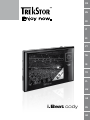 1
1
-
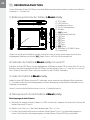 2
2
-
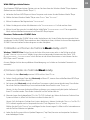 3
3
-
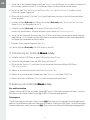 4
4
-
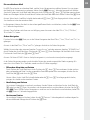 5
5
-
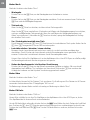 6
6
-
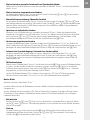 7
7
-
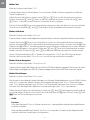 8
8
-
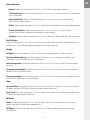 9
9
-
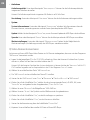 10
10
-
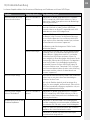 11
11
-
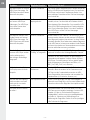 12
12
-
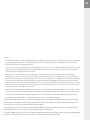 13
13
-
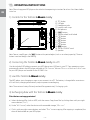 14
14
-
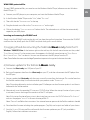 15
15
-
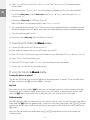 16
16
-
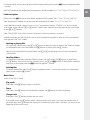 17
17
-
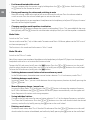 18
18
-
 19
19
-
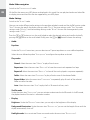 20
20
-
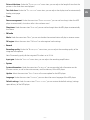 21
21
-
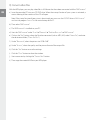 22
22
-
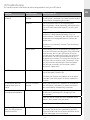 23
23
-
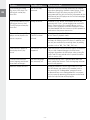 24
24
-
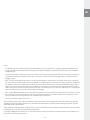 25
25
-
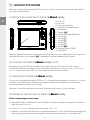 26
26
-
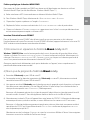 27
27
-
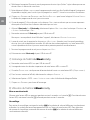 28
28
-
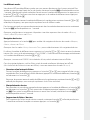 29
29
-
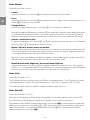 30
30
-
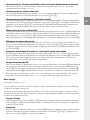 31
31
-
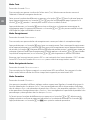 32
32
-
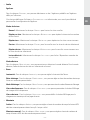 33
33
-
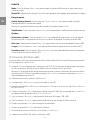 34
34
-
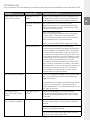 35
35
-
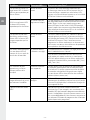 36
36
-
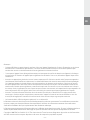 37
37
-
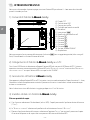 38
38
-
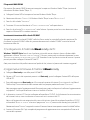 39
39
-
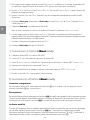 40
40
-
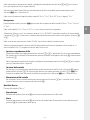 41
41
-
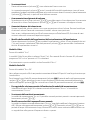 42
42
-
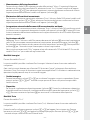 43
43
-
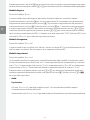 44
44
-
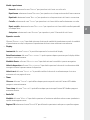 45
45
-
 46
46
-
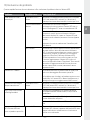 47
47
-
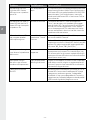 48
48
-
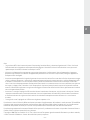 49
49
-
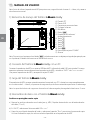 50
50
-
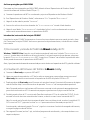 51
51
-
 52
52
-
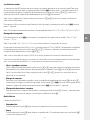 53
53
-
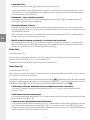 54
54
-
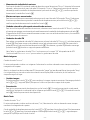 55
55
-
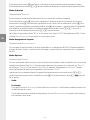 56
56
-
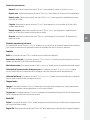 57
57
-
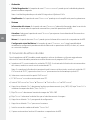 58
58
-
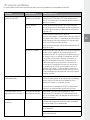 59
59
-
 60
60
-
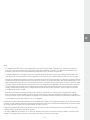 61
61
-
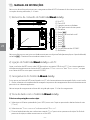 62
62
-
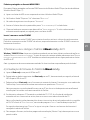 63
63
-
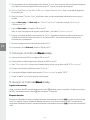 64
64
-
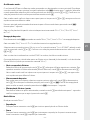 65
65
-
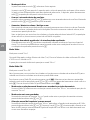 66
66
-
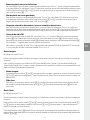 67
67
-
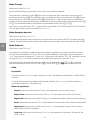 68
68
-
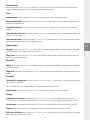 69
69
-
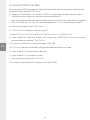 70
70
-
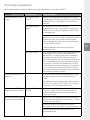 71
71
-
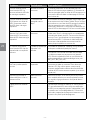 72
72
-
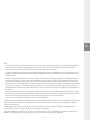 73
73
-
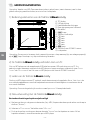 74
74
-
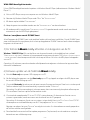 75
75
-
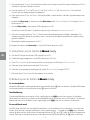 76
76
-
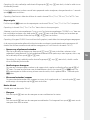 77
77
-
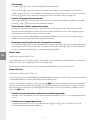 78
78
-
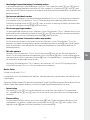 79
79
-
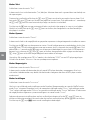 80
80
-
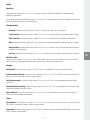 81
81
-
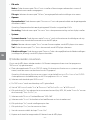 82
82
-
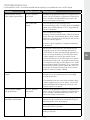 83
83
-
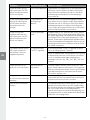 84
84
-
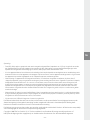 85
85
-
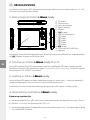 86
86
-
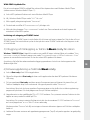 87
87
-
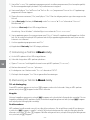 88
88
-
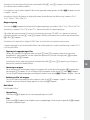 89
89
-
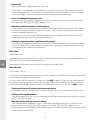 90
90
-
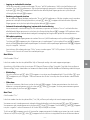 91
91
-
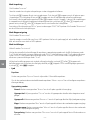 92
92
-
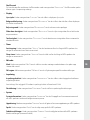 93
93
-
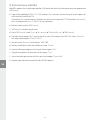 94
94
-
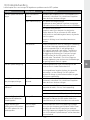 95
95
-
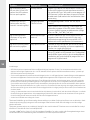 96
96
-
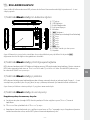 97
97
-
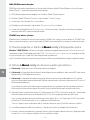 98
98
-
 99
99
-
 100
100
-
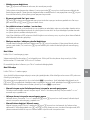 101
101
-
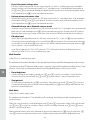 102
102
-
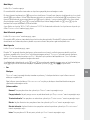 103
103
-
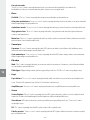 104
104
-
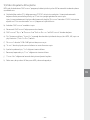 105
105
-
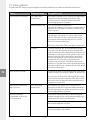 106
106
-
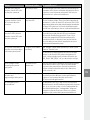 107
107
-
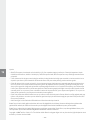 108
108
-
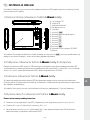 109
109
-
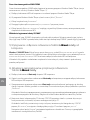 110
110
-
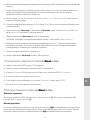 111
111
-
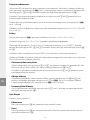 112
112
-
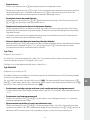 113
113
-
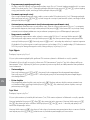 114
114
-
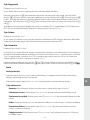 115
115
-
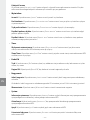 116
116
-
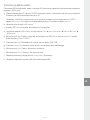 117
117
-
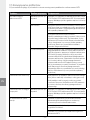 118
118
-
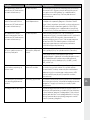 119
119
-
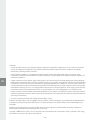 120
120
-
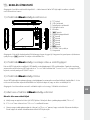 121
121
-
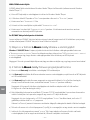 122
122
-
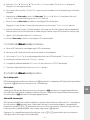 123
123
-
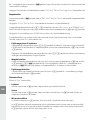 124
124
-
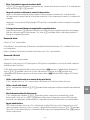 125
125
-
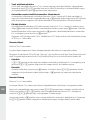 126
126
-
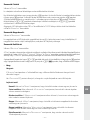 127
127
-
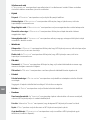 128
128
-
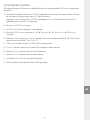 129
129
-
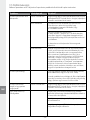 130
130
-
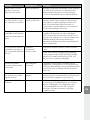 131
131
-
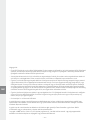 132
132
-
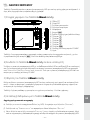 133
133
-
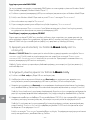 134
134
-
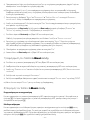 135
135
-
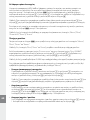 136
136
-
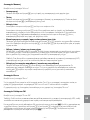 137
137
-
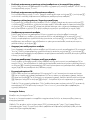 138
138
-
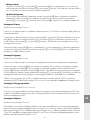 139
139
-
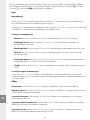 140
140
-
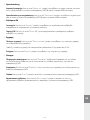 141
141
-
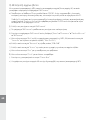 142
142
-
 143
143
-
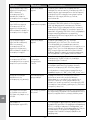 144
144
-
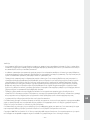 145
145
-
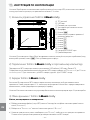 146
146
-
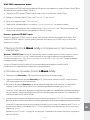 147
147
-
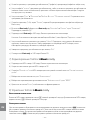 148
148
-
 149
149
-
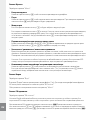 150
150
-
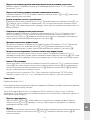 151
151
-
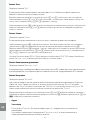 152
152
-
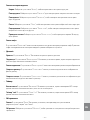 153
153
-
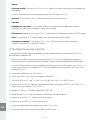 154
154
-
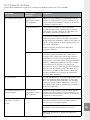 155
155
-
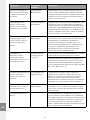 156
156
-
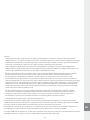 157
157
-
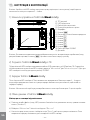 158
158
-
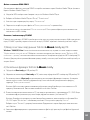 159
159
-
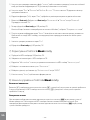 160
160
-
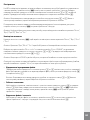 161
161
-
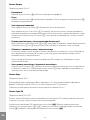 162
162
-
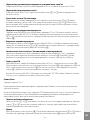 163
163
-
 164
164
-
 165
165
-
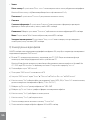 166
166
-
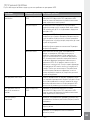 167
167
-
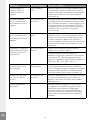 168
168
-
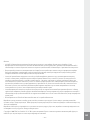 169
169
-
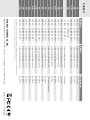 170
170
Trekstor CODY Instrukcja obsługi
- Kategoria
- Odtwarzacze MP3 / MP4
- Typ
- Instrukcja obsługi
- Ten podręcznik jest również odpowiedni dla
w innych językach
- español: Trekstor CODY El manual del propietario
- italiano: Trekstor CODY Manuale del proprietario
- português: Trekstor CODY Manual do proprietário
- français: Trekstor CODY Le manuel du propriétaire
- Türkçe: Trekstor CODY El kitabı
Powiązane dokumenty
-
Trekstor i-Beat Move L Instrukcja obsługi
-
Trekstor i beat motion Instrukcja obsługi
-
Trekstor i-Beat Pink Instrukcja obsługi
-
Trekstor i beat nova Instrukcja obsługi
-
Trekstor i-Beat Classico FM Instrukcja obsługi
-
Trekstor i-Beat Sweez Instrukcja obsługi
-
Trekstor i-Beat Sonix Instrukcja obsługi
-
Trekstor i-Beat Organix 2.0 Instrukcja obsługi
-
Trekstor i Beat Emo Instrukcja obsługi
-
Trekstor i.Beat xtension Instrukcja obsługi